So fügen Sie dem Startmenü in Windows 10 eine weitere Spalte hinzu
Aktualisiert Marsch 2023: Erhalten Sie keine Fehlermeldungen mehr und verlangsamen Sie Ihr System mit unserem Optimierungstool. Holen Sie es sich jetzt unter - > diesem Link
- Downloaden und installieren Sie das Reparaturtool hier.
- Lassen Sie Ihren Computer scannen.
- Das Tool wird dann deinen Computer reparieren.
Windows 10 unterstützt insgesamt vier Größen für Startmenükacheln: klein, mittel, breit und groß. Sie können die Größe einer Kachel ändern, indem Sie mit der rechten Maustaste darauf klicken, Größe ändern auswählen und dann auf eine der Größen klicken.
Mit den Standardeinstellungen werden im Startmenü von Windows 10 drei Spalten mit App-Kacheln angezeigt, wenn die Kachelgröße auf mittel eingestellt ist. Wenn Sie mehr App-Kacheln auf dem Start sehen möchten, ohne nach unten zu scrollen, müssen Sie entweder die Größe der Kacheln verringern oder die Breite des Startmenüs erhöhen.
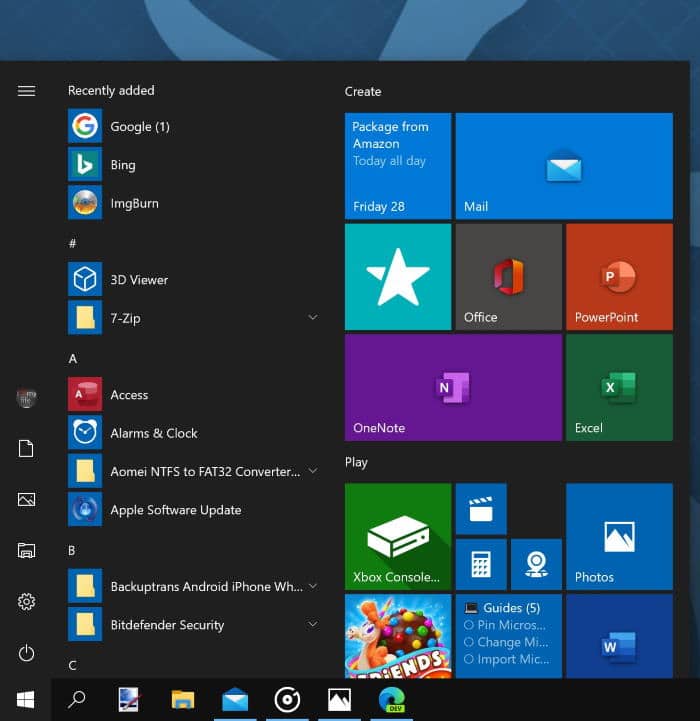
Die Standardbreite des Startmenüs kann leicht vergrößert werden, indem Sie den Mauszeiger am rechten Rand des Startmenüs halten und ihn zum rechten Bildschirmrand ziehen. Diese Methode fügt dem Startmenü jedoch weitere drei Spalten mit Kacheln (mittelgroße Kacheln) hinzu und nimmt bei PCs mit einer Bildschirmgröße von 14 Zoll oder weniger mehr als die Hälfte des Platzes auf dem Bildschirm ein.
Wichtige Hinweise:
Mit diesem Tool können Sie PC-Problemen vorbeugen und sich beispielsweise vor Dateiverlust und Malware schützen. Außerdem ist es eine großartige Möglichkeit, Ihren Computer für maximale Leistung zu optimieren. Das Programm behebt häufige Fehler, die auf Windows-Systemen auftreten können, mit Leichtigkeit - Sie brauchen keine stundenlange Fehlersuche, wenn Sie die perfekte Lösung zur Hand haben:
- Schritt 1: Laden Sie das PC Repair & Optimizer Tool herunter (Windows 11, 10, 8, 7, XP, Vista - Microsoft Gold-zertifiziert).
- Schritt 2: Klicken Sie auf "Scan starten", um Probleme in der Windows-Registrierung zu finden, die zu PC-Problemen führen könnten.
- Schritt 3: Klicken Sie auf "Alles reparieren", um alle Probleme zu beheben.
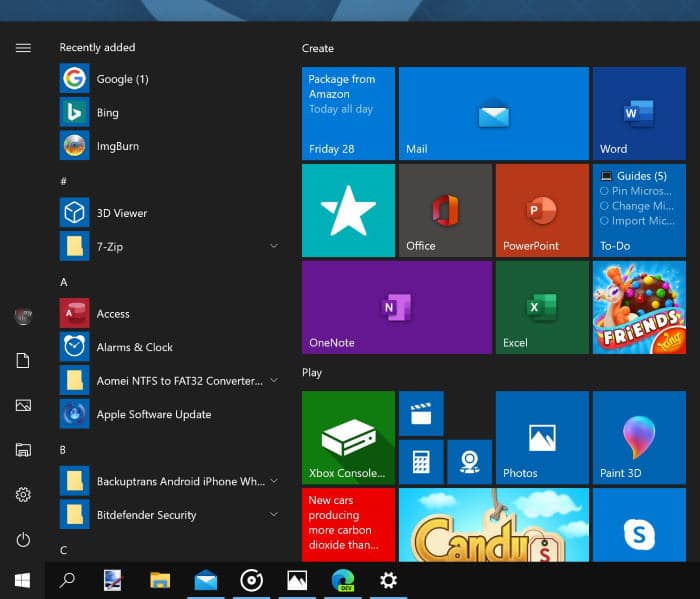
Fügen Sie die 4. Spalte zum Startmenü hinzu
Wenn Sie nur die 4. Spalte hinzufügen möchten (wieder mittelgroße Kacheln), gibt es in der App Einstellungen die Möglichkeit, nur die 4. th -Spalte hinzuzufügen zum Startmenü in Windows 10.
So fügen Sie dem Startmenü in Windows 10 eine zusätzliche Spalte hinzu.
Schritt 1: Öffnen Sie die Einstellungen-App, indem Sie entweder links im Startmenü auf Einstellungen klicken oder das Windows-Logo + I verwenden Tastenkombination.
Schritt 2: Wechseln Sie in der App Einstellungen zu Personalisierung \u0026 gt; Starten Sie.
Schritt 3: Aktivieren Sie die Option Weitere Kacheln anzeigen , um die 4. th -Spalte zum Startmenü hinzuzufügen.
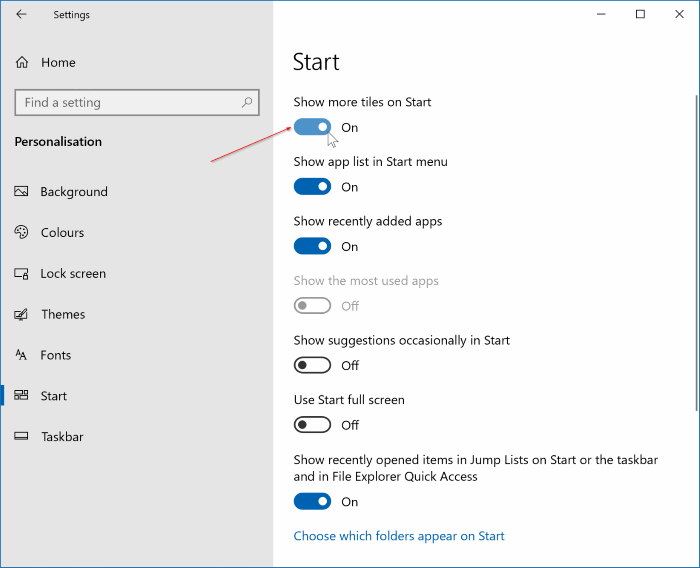
Sie können jetzt vorhandene Kacheln durch Ziehen und Ablegen in die 4. th -Spalte verschieben. Sie können auch benutzerdefinierte Kacheln für das Startmenü erstellen.

